Como configurar o Google Search Console! Começando facilmente
Publicados: 2021-05-04Como configurar o Google Search Console! Começando facilmente
Hoje vamos mostrar como configurar o Google Search Console em menos de 3 minutos.
Começar a usar o Search Console é super fácil. É grátis. E há várias maneiras de configurá-lo, dependendo do que funciona melhor para você.
O Google já fornece um passo a passo sobre como configurar o Search Console e verificar seu site. Mas, francamente, é maçante, prolixo e abrasivo para os olhos. Então, vamos dar um guia mais amigável. Confie em nós, este é o único guia que você precisará sobre como configurar o Google Search Console - do jeito certo.
Então vamos começar.
Por que usar o Search Console?
O Google Search Console (ou GSC) é uma das ferramentas de SEO mais – se não a mais – poderosas disponíveis.
Mas por que é importante? Em sua essência, o Search Console ajuda você a monitorar, manter e otimizar a presença de pesquisa orgânica do seu site. A maioria usa principalmente o GSC para visualizar cliques e impressões. Enquanto isso é legal, tem muito mais a oferecer. Por exemplo, pode:
- Encontre consultas de pesquisa que direcionam o tráfego
- Descubra a classificação de todas as suas páginas
- Identifique e aproveite os backlinks para aumentar o link juice
- Adicionar mapas do site
- Localize erros que precisam ser corrigidos
- Garanta a qualificação para rich snippets e esquema
- Torne seu site mais amigável para dispositivos móveis
- Monitore seus principais Web Vitals
- Mostrar se seu site foi invadido
E nós mencionamos que é grátis?
Para obter mais informações sobre por que o uso do GSC é tão valioso, confira todas as coisas maravilhosas que o Search Console pode fazer por você.
Como configurar uma conta do Search Console
Etapa 1: faça login no Search Console com sua conta do Google.
Observação: você precisará ter uma conta do Google para que esse método funcione ao configurar o Search Console. Não se preocupe, isso também é grátis. Se você já possui o Google Analytics, Adwords ou Gmail, pode usar o mesmo login.
Etapa 2: insira o domínio do seu site (ou prefixo de URL) para adicionar uma propriedade.
Depois de fazer login, você tem a opção de adicionar um tipo de propriedade por meio de seu domínio ou de um prefixo de URL.

Recomendamos que você configure o Google Search Console usando um domínio.
Aqui está o porquê, começando com algumas definições-chave:
- Propriedade – um termo abrangente para um único site, URL, aplicativo móvel ou dispositivo com um diretório uniroot (também conhecido como public_html) do seu ID de rastreamento do siteque
- Domínio – o nome do seu site (sem http(s):// e www. ). Nosso domínio é raddinteractive.com
- Subdomínio – uma extensão adicionada a um domínio, como www .raddinteractive.com ou shop .raddinteractive.com
- URL – um endereço para uma página da web. (Domínio é o nome de um site; URL leva a uma página dentro desse site)
- Prefixo de URL – o protocolo que aparece antes do seu domínio. Por exemplo, http:// ou https://
Configurar o Search Console por meio da opção "Domínio" configura sua conta como uma propriedade no nível do domínio.
Isso significa que você está criando uma única propriedade que inclui todos os subdomínios e prefixos de protocolo associados ao seu domínio. Em outras palavras, essa opção conecta o Google Search Console a todos os aspectos do seu site.
Então, aqui está a próxima etapa de como configurar o Google Search Console com uma propriedade no nível do domínio. Digite o domínio raiz do seu site no campo de entrada e clique em “Continuar”.
A seleção de “URL-prefix” configura uma propriedade de prefixo de URL .
Isso significa que você está criando uma única propriedade para apenas um prefixo de URL para seu site. Como tal, o Search Console será conectado apenas a uma versão do seu site – não a tudo com todos os protocolos/subdomínios – e, portanto, pode não fornecer dados precisos. Mas às vezes você não tem escolha a não ser usar um prefixo de URL.
Para configurar uma propriedade de prefixo de URL, insira um URL com um prefixo no campo e clique em “Continuar”.
OBSERVAÇÃO : para garantir que o Search Console forneça dados precisos com propriedades de prefixo de URL, crie uma propriedade GSC para cada um dos quatro URLs a seguir:
- https://seudominio.com
- http://seudominio.com
- https://www.seudominio.com
- http://www.seudominio.com
Se você usa outros subdomínios, como blog.seudominio.com ou loja.seudominio.com , convém criar uma propriedade para cada um deles também. Ao todo, você terá que repetir todo o processo de configuração do Google Search Console para cada um desses URLs.
Etapa 3: verifique seu site
Para implementar o Google Search Console e começar a coletar dados, você precisa verificar se é o proprietário do seu site. O processo de verificação varia dependendo de qual opção você escolheu na etapa anterior.
Vá para as instruções que se aplicam a você:
- Verificação de uma propriedade de domínio
- Verificação de uma propriedade de prefixo de URL
Verificação de uma propriedade de domínio
Há apenas uma maneira de verificar uma propriedade em nível de domínio, e é por meio de seu provedor de DNS (ou provedor de sistema de nome de domínio). Aqui está a tela com a qual você começará.
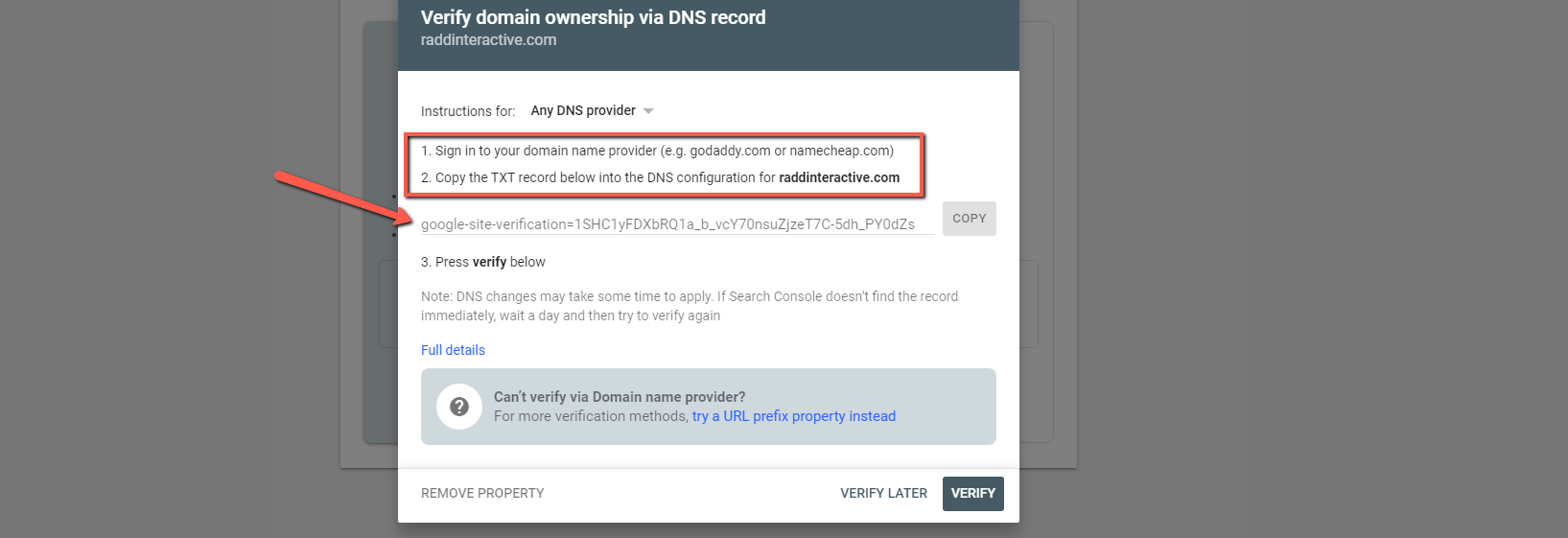
Primeiro, veja se você consegue encontrar seu provedor de DNS (a empresa que você paga para usar seu domínio) no menu suspenso:

Isso exibirá instruções detalhadas específicas para seu provedor. Se você quiser saber como implementar o Google Search Console para sua estratégia de marketing digital, usando esse método, convém trabalhar com seu desenvolvedor ou provedor de DNS. Se você não vir seu provedor, poderá deixá-lo como " Qualquer provedor de serviços DNS ."
Em seguida, pressione o botão “Copiar” para copiar o registro TXT fornecido a você pelo Google.
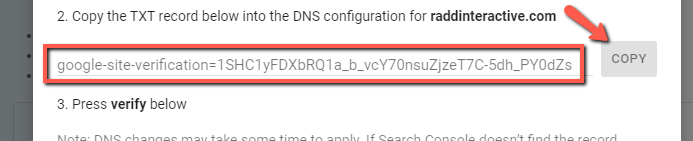
Depois de copiar o registro TXT, abra o site do registrador de domínio em uma nova guia (por exemplo, GoDaddy, BlueHost, Hostgator, etc…) e faça login na sua conta com eles.
Navegue até a lista de domínios que você possui e selecione aquele que deseja configurar. Encontre a opção para gerenciar seus registros DNS. Este estará localizado em locais diferentes, dependendo do site do seu provedor. Procure por qualquer menção de “DNS” e clique nele.
Por exemplo, no GoDaddy você iria para “ Minha conta > Meus produtos ” e selecionaria “DNS” ao lado do seu domínio.
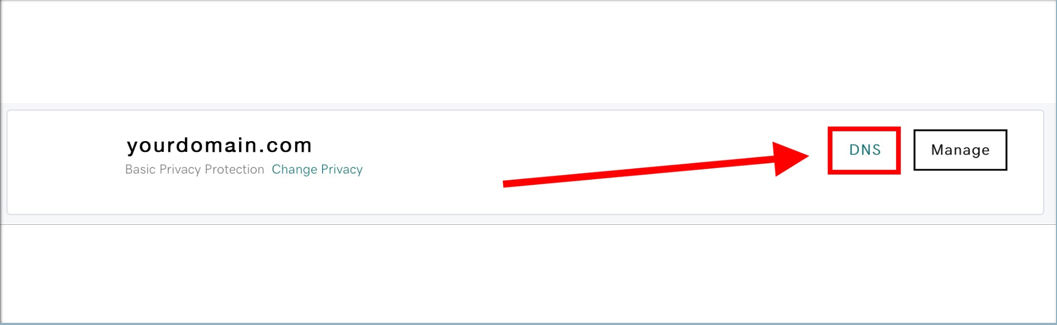
Você será levado a uma tela de gerenciamento de domínio, onde encontrará uma lista de seus registros DNS. Selecione “Adicionar” para criar um novo.
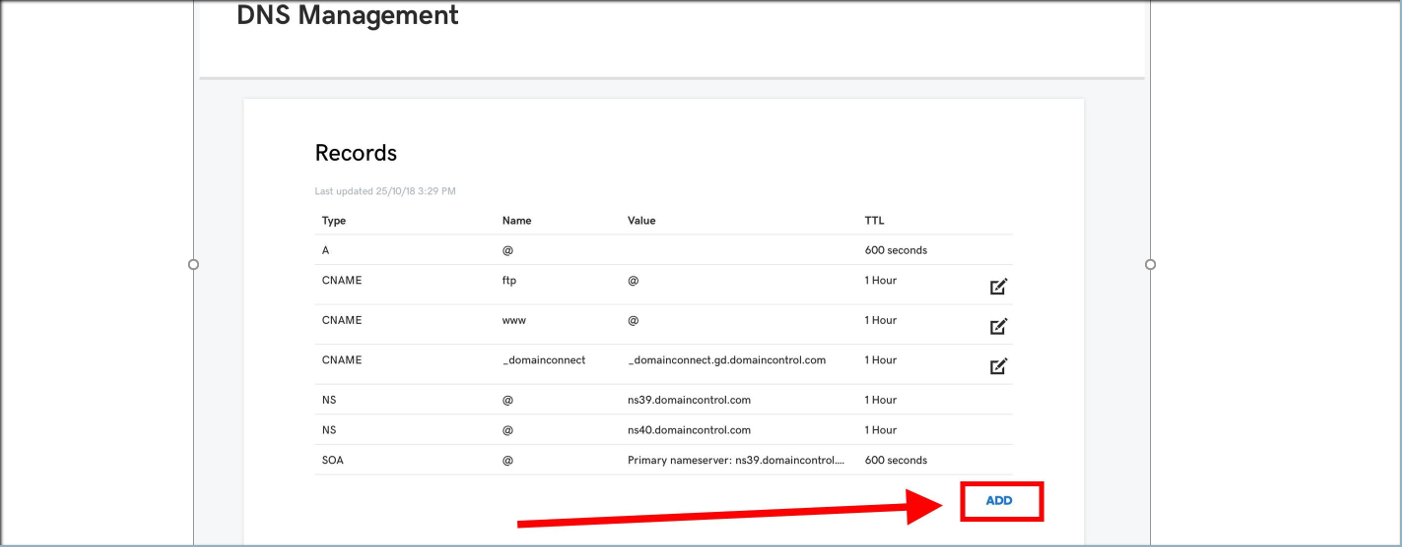
Selecione “Tipo” escolha TXT. Em “Host” digite o símbolo @. Deixe “TTL” em 1 hora. E, mais importante, cole o registro TXT que você recebeu do Google no campo "Valor TXT". Em seguida, clique em “Salvar”.
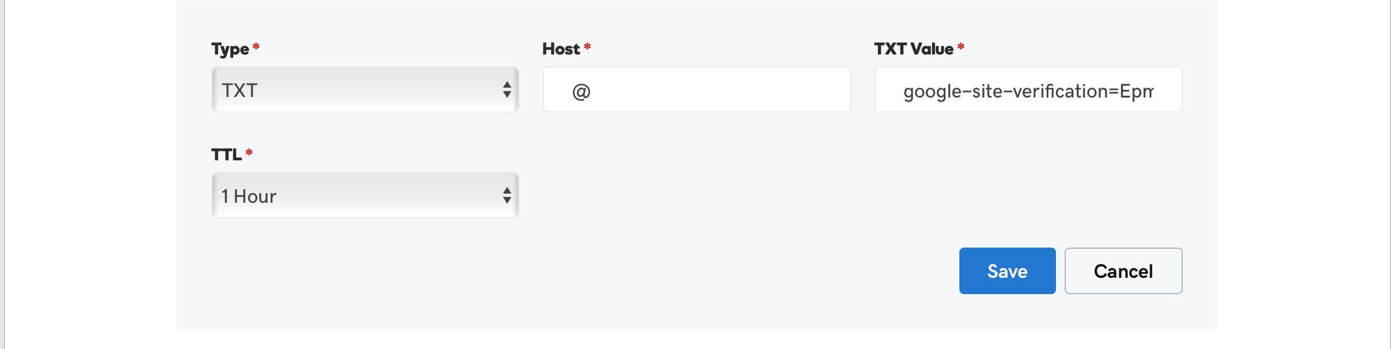
Isso adicionará um novo registro TXT para o Google Search Console. (Caso você esteja se perguntando, um registro TXT é usado para fornecer informações sobre seu domínio a uma fonte externa - por exemplo, mostrar ao Google que você possui um domínio.)
O processo que acabamos de descrever acima para o GoDaddy é muito semelhante para todos os provedores de domínio. Você pode até usar as mesmas entradas para “Tipo”, “Nome do host” e “TTL”. Alguns provedores solicitarão "Registro TXT" em vez de "Valor TXT".
Com seu registro TXT adicionado, retorne à configuração do Google Search Console e selecione "Verificar".
Se tudo correu conforme o planejado, você deverá ver uma mensagem como esta:
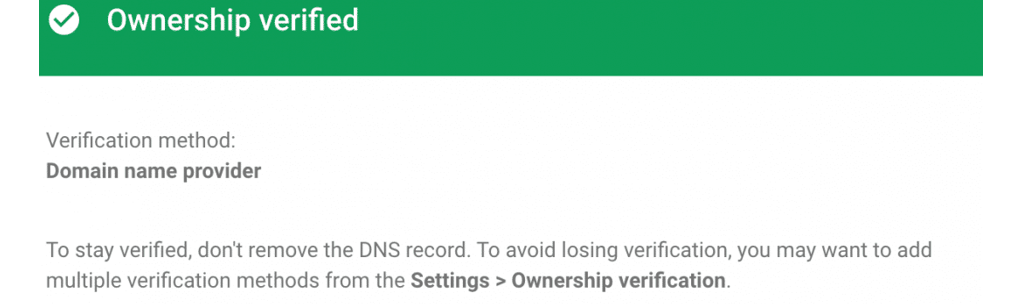
Lembre-se de que a atualização dos registros DNS pode levar até 72 horas. Se sua propriedade não for verificada imediatamente, volte em algumas horas ou no dia seguinte e verifique novamente.
Se isso ainda não funcionar e você quiser ajuda para verificar seu domínio, entre em contato conosco. Estamos felizes em ajudar.
Verificação de uma propriedade de prefixo de URL
Se você não tem acesso ao seu registrador ou prefere não mexer nos seus registros DNS, você pode configurar o Google Search Console usando uma propriedade de prefixo de URL. Isso fornece várias opções alternativas para verificação.


O Google recomenda a verificação por meio de um arquivo HTML. (Mas lembre-se, isso é apenas para propriedades de prefixo de URL. Em última análise, eles recomendam que você crie uma propriedade de domínio, se possível.)
Observe que há uma opção para verificar por meio do provedor de nome de domínio. Mostramos como fazer isso acima. Mas se você está pensando em usar esse método, também pode criar uma propriedade em nível de domínio.
Veja como verificar por meio dos outros métodos.
Arquivo HTML
Para este método, você precisa fazer upload de um arquivo HTML para a pasta raiz do seu site. É fácil de fazer, mas a desvantagem é que você precisará ter acesso ao seu servidor, seja via FTP ou um gerenciador de arquivos cPanel. Se você não estiver familiarizado com nenhum deles, não tente verificar por meio desse método.
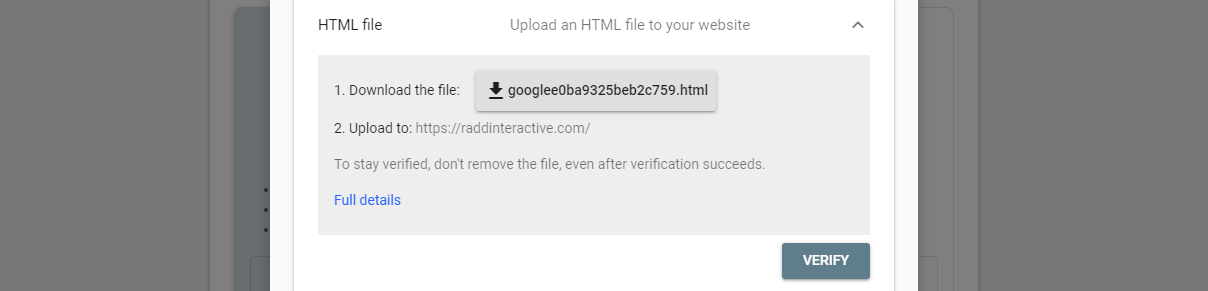
Se você se sente à vontade para trabalhar com o servidor do seu site, veja como verificar usando um arquivo HTML:
- Baixe o arquivo fornecido pelo Google. (Clicando na caixa de download mostrada na imagem acima.)
- Acesse o diretório raiz (também conhecido como public_html) do seu site.
- Carregue o arquivo. (Como o exemplo de imagem de como o arquivo aparecerá mostrado abaixo)
- Retorne ao Search Console e selecione "Verificar"

Tag HTML
Para verificar usando a tag HTML, você precisa adicionar uma metatag à seção <head> do seu site. Para fazer isso, você precisará ter acesso de desenvolvedor ao CMS do seu site. Usaremos o WordPress como exemplo.
Usando o WordPress, existem duas maneiras de fazer isso:
- Adicionando a meta tag diretamente ao seu arquivo header.php
- Usando um plugin para adicionar ao cabeçalho
É mais do que provável que você vá com a opção dois. Porque se você se sente confortável trabalhando com o header.php, é melhor verificar via arquivo HTML.
Aqui estão as etapas para adicionar a tag HTML GSC ao WordPress usando um plug-in:
- Copie a etiqueta.
- Faça login no administrador do WordPress do seu site em uma nova guia.
- Instale o plugin Insert Headers and Footers em seu site.
- Vá para Configurações>Inserir Cabeçalhos e Rodapés .
- Passe a metatag do Search Console no campo "Scripts no cabeçalho " .
- Retorne ao Search Console e selecione "Verificar"
Google Analytics
Se você tem uma conta do Google Analytics e instalou um código de acompanhamento em seu site, pode seguir as etapas para começar a usar o Google Search Console verificando uma propriedade User-prefix por lá. Basta abrir a caixa de verificação do Google Analytics no Search Console, como mostrado abaixo….

….e clique em “Verificar”.
Para que isso funcione, certifique-se de selecionar direitos de “editar” no Google Analytics para o item cujo código de rastreamento está sendo usado por essa propriedade. Se você ainda não adicionou um código de acompanhamento do Google Analytics, como analytics.js ou gtag.js , ao seu site, precisará fazer isso primeiro.
Gerenciador de tags do Google
Semelhante ao método de verificação do Google Analytics, se você já estiver usando o Gerenciador de tags do Google, poderá verificar com um único clique.
Abra a caixa de verificação do Google Tag no Google Search Console…
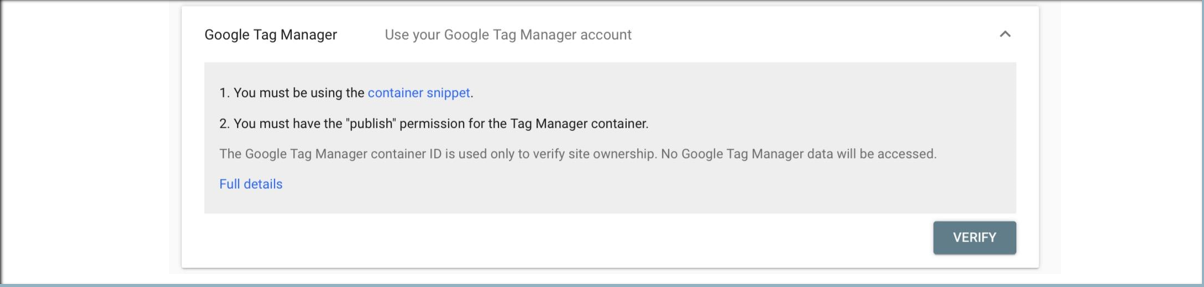
….e clique em “Verificar”.
Para que isso funcione, você precisa ter o snippet do Gerenciador de tags já instalado em seu site E ter permissões para o Gerenciador de tags definido como "Publicar".
Configurações adicionais do Google Search Console
Existem outras maneiras de criar uma conta do Google Search Console, dependendo do seu CMS. Esses incluem:
- WordPress
- Blogueiro
- Google Sites
Implemente o GSC no WordPress
Mostramos acima como verificar o Search Console no WordPress usando uma tag HTML e um plug-in de cabeçalho. Mas você também pode verificar usando seu plugin WordPress SEO. Os dois plugins de SEO mais populares são Yoast SEO e All-in-One SEO.
Veja como configurar o Google Search Console com cada um:
- Crie uma conta GSC e adicione uma propriedade de prefixo de URL (como mostrado nas etapas 1 e 2 acima).
- Copie a tag HTML fornecida.
- Para Yoast SEO: No seu painel do WordPress, vá para SEO>General . Selecione a guia "Ferramentas para webmasters". Cole sua tag HTML no campo do código de verificação do Google. Clique em “Salvar alterações”. (Como mostrado na primeira imagem abaixo.)
- Para SEO All-in-One: No painel do WordPress, vá para All in One SEO>General Settings . Cole sua tag HTML no campo das Ferramentas do Google para webmasters (como o Search Console costumava ser chamado). Em seguida, clique em “Atualizar”. (Como mostrado na segunda imagem abaixo.)
- Nota: Yoast e All-in-One removerão automaticamente o código para que apenas o ID da tag seja exibido após salvar.
- Volte para o Google Search Console e selecione “Verificar”.


Implementar o GSC no Blogger
Todos os novos blogs criados no Blogger são verificados automaticamente em sua conta do Search Console. (Desde que você faça login no Search Console com a mesma conta usada para gerenciar sua conta do Blogger.)
Se você tiver uma conta do Blogger mais antiga, poderá configurar o Search Console usando o método de tag HTML, conforme mostrado acima.
Implementar o GSC no Google Sites
Se você usa um novo site do Google (qualquer coisa criada após 2016), verifique usando o método do Google Analytics, acima.
Se você usa um site Google clássico (qualquer coisa criada antes de 2016) OU tem um site Google com um URL de domínio personalizado (por exemplo, algo diferente de sites.google.com ), use o método de tag HTML.
Próximas etapas: envie seu site
E agora?
Começar a usar o Google Search Console também significa se familiarizar com os relatórios e a ferramenta de envio de mapas do site. Agora você sabe como implementar o Google Search Console para seu site. É claro que, se um desses métodos não estiver funcionando para você ou se você precisar de ajuda para configurar o GSC, podemos ajudá-lo.
Depois de configurar sua conta e verificar seu site, você pode estar se perguntando: "como faço para que minha empresa seja listada nos resultados de pesquisa do Google?"
Felizmente isso é muito simples.
Depois de concluir a configuração, a próxima etapa é enviar o mapa do site ao GSC.
Enviar seu sitemap XML é um fator chave de classificação para SEO, então você definitivamente quer ter certeza de que fez isso corretamente. Para garantir que você faça isso, aqui está um passo a passo sobre como adicionar um mapa do site ao Google Search Console.
Normalmente você pode encontrar o sitemap do seu site comprando adicionando “/sitemap.xml” ao final do seu domínio e visitando o arquivo no seu navegador. Se isso não funcionar, talvez seja necessário verificar as configurações do sistema de gerenciamento de conteúdo (CMS) para ver se ele está criando um mapa do site para você. Você também pode verificar seu arquivo “robots.txt” para ver se ele está listado lá.
Em seu Search Console, navegue até Sitemaps no menu do lado esquerdo. Aqui você pode adicionar o URI para o local do seu mapa do site. O Google pode anotar os URLs enviados imediatamente e, após alguns dias, seus URLs devem ser rastreados e indexados em sua maioria!
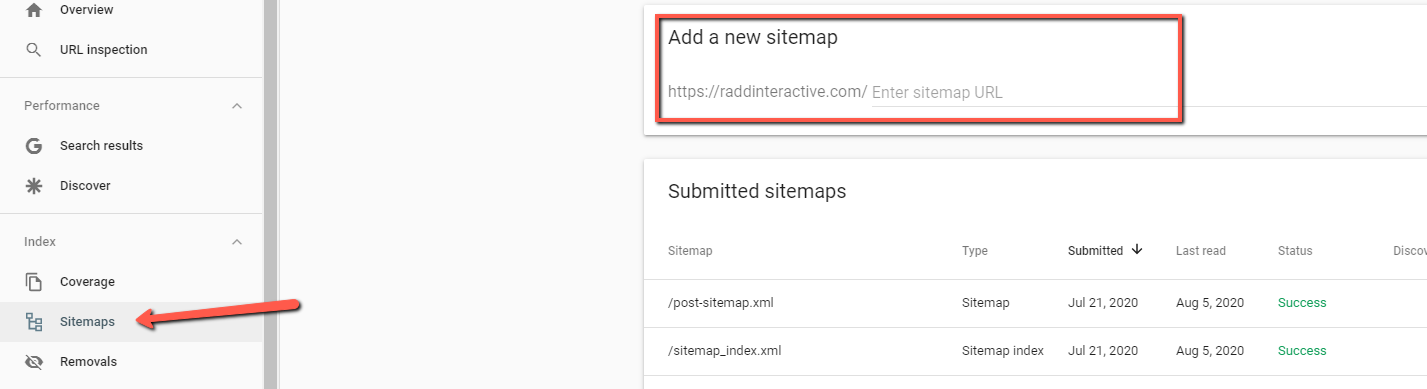
Saber mais
Entre em contato conosco para saber mais sobre recursos e estratégias para melhorar seu SEO técnico. Preencha o formulário abaixo para entrar em contato ou manter-se atualizado com as próximas postagens do blog.
